In questo articolo vedremo come si fa a cambiare i DNS in Windows 8 e Windows 7.
Prima di tutto vediamo velocemente a che serve il DNS, poi passiamo subito al lato pratico e vediamo come cambiare DNS su Windows 8 e Windows 7.
Cosa sono e a che servono i DNS?
La sigla DNS è un acronimo di Domain Name System (inglese di: Sistema Nomi Dominio) ed è un sistema creato per trasformare un URL come per esempio:
http://informaticalab.com
Nel suo reale indirizzo ip:
108.162.198.183
Informaticalab utilizza una speciale protezione per evitare l’accesso da quel numero, altrimenti prova ad accedere a Google:
Questo viene utilizzato ogni volta che ti colleghi ad un sito web: spesso gli internet provider (tipo Fastweb, telecom eccetera) fanno in modo che se tu vuoi collegarti su un sito tipo:
http://piratebay.org
Vieni indirizzato su un ip sbagliato. Questo è come funziona la censura.
Per evitare questo, e quindi sapere l’indirizzo ip giusto, possiamo cambiare il DNS in modo da conoscere il reale indirizzo IP associato ad un nome dominio.
Come cambiare DNS
Se siamo da Windows 8, ci basta seguire questi passaggi:
Andiamo col mouse in basso a destra sullo schermo: dalla sidebar che ci appare, clicchiamo su Impostazioni e poi su Pannello di controllo.
Dalla finestra che ci appare, sotto a “Reti e Internet” Clicchiamo su Visualizza attività e stato della rete;
A sinistra, clicchiamo su Modifica Impostazioni scheda.
Adesso dalla finestra che ci appare, clicchiamo col tasto destro sulla connessione che utilizziamo e clicchiamo su Proprietà: io per esempio mi collego tramite Wifi perciò:
Dalla pagina che vi si apre, scorrete in basso e cliccate su “Protocollo Internet versione 4 (TCP/IPv4)” e poi cliccate su Proprietà.
A questo punto, in basso, cliccate su “Utilizza i seguenti server DNS“. Inseriamo i nostri DNS primario e secondario ed il gioco è fatto!
I passaggi per Windows 7 sono identici, basta accedere al pannello di controllo e seguirli.
Dei buoni DNS
Di solito chi segue queste operazione, cerca o i DNS di Google, o quelli di OpenDNS. Per comodità, eccoveli:
Google:
DNS primario:
8.8.8.8
DNS alternativo:
8.8.4.4
OpenDNS
DNS primario:
208.67.222.222
DNS alternativo:
208.67.220.220










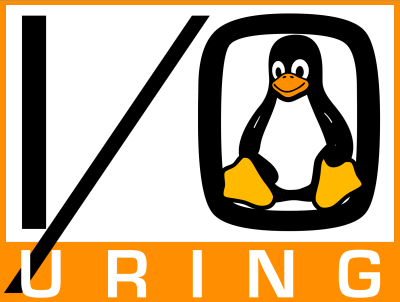
Buongiorno Federico!
Prima di tutto complimenti per la tua spiegazione e molto chiara!
Da telecom mi hanno cambiato alla fibra ottica e da quel momento sono connesa via cabo a internet ma le pagine non si caricano.
Ieri ho fatto il cambio delle dns come spiegavi qui e per un periodo internet ha funzionato (molto lento)
Oggi quando ho acceso il pc gia non funzionaba!! Che follia!
Sai come posso fare?
Grazie mille
Mercedes
Ciao Mercedes! Purtroppo questo non sembra dipendere dai DNS che ti dicono solamente come raggiungere un sito, e quindi non influiscono sulla velocità di connessione: il mio consiglio è di rivolgerti direttamente all’ assistenza di telecom!
A presto
Grazie comunque!
scusa mi puoi aiutare ? ho cambiato dsn su Windows 8 come hai indicato tu ma nulla è cambiato continnua a disconnettersi ………….se volessi ripristinare tutto come prima cosa devo fare ? ti avverto che ci capisco un po’ poco…grazie alessandra
Ciao alessandra!
Potresti spiegare meglio il tuo problema? Se il computer “continua a disconnettersi” come hai scritto tu, il problema non è con il dns! Se comunque l’ hai cambiato e rivuoi mettere quello di prima ti basta riseguire tutti i passaggi e, una volta arrivata alla finestra in cui inserire gli indirizzi, ti basta selezionare “Ottieni indirizzo server DNS automaticamente”.
Ad ogni modo, ti ripeto, questo non ti risolverà problemi di quel tipo ma solo problemi di “raggiungibilità di siti”. Per esempio hanno da poco bloccato cineblog mi pare, noto sito per vedere film in streaming, seguendo questa guida potrai visitarlo nonostante sia censurato!
Se hai altri dubbi non esitare a lasciare un commento!
Ci si legge 🙂
Federico
ma bisogna scrivere i dns uguali ai tuoi
Ciao Andrea!
Si, devi scriverli uguali a quelli che appaiono nell’articolo!
Federico
SONO MIGLIORI QUELLI DI GOOGLE O GLI OPENDNS..SEI SICUEO CHE NN VENGONO CASINO DOPO
PERCHè STRILLI? 😀
Comunque si, tranquillo non succede nessun casino. Personalmente preferisco quelli di opendns, ma quelli di google sono ovviamente più facili da ricordare 😛
ciao federico, io ho un problema ma non so se dipende dai dns o no.premessa: io sono uno che capisce poco di materiali tecnici che riguardano la rete o il pc e tutte le cose che riguardano quell’universo in generale lol ma mi serve tantissimo internet per il mio lavoro), ti espongo il mio problema: a volte anche se sono connesso non mi si aprono determinati siti ad eccezzione di youtube, google e facebook. però a volte succede l’esatto contrario, riesco ad accedere ad altri siti tranne youtube, fb e google. a volte capita che riesco ad accedere a google poi cerco un sito da li e me li trova (come normalmente accade), ma poi quando ci clicco sopra quel sito dice che è impossibile connettersi. come soluzione spengo poi riaccendo il modem, e quando si riconnette alla rete riesco ad accedere di nuovo ai siti normalmente ma dopo un po’ di tempo si ripresenta il problema e non riesco più ad aprire neanche un sito (non funziona anche col tab, e smartphone) pensi che sia un problema di dns o del modem, dovrei contattare il mio provider? grazie in anticipo. 🙂
Ciao John, si potrebbe dipendere dal DNS. Da dove ti colleghi? Dall’ ufficio o dalla connessione di casa?
woah! non pensavo che mi avresti risposto! grazie! si mi collego da casa, prima avevo una rete non protetta perché non sapevo come smanettare sulle varie impostazioni del modem per proteggerlo, poi un mio amico con una conoscenza piu avanzata della mia (in questo campo) mi ha aiutato a proteggere il wifi, cambiato e nascosto l’ssid. prima che venisse protetto con una password la rete funzionava a meraviglia anche se si disconnetteva, ma solo ogni tanto. adesso da quando è protetto con wpa/wpa2 psk succede quasi ogni giorno il problema che ti ho esposto nel mio commento precedente. ho pensato di cambiare modem ma voglio prima trovare una soluzione alternativa che non mi faccia spendere un soldo.
Se commenti io rispondo asap, perchè non dovrei? 🙂
Visto che il problema si presenta anche su altri dispositivi difficilmente è un problema del computer. Il fatto di aver protetto la rete non c’entra nulla con questo. Quello che ti consiglio è: Chiama il tuo provider e spiegagli il problema. Prima di fare ciò (visto che sicuramente te lo consiglieranno) o compri un altro router o te lo fai prestare. Il provider ti offre ottima assistenza solo sui propri router quindi sicuramente ti diranno di fare questa prova almeno per capire se il problema è appunto del router, oppure del provider stesso (cosa direi abbastanza difficile).
Se ti accorgi che con un’ altro router il problema non si presenta, e te lo sei fatto prestare, ti consiglierei di formattare il modem (di solito devi infilare in una fessura uno stuzzicadenti per una decina di secondi).
Non credo proprio comunque che in questo caso il problema sia legato ai dns 😉
In bocca al lupo!
Federico
grazie tante! sei molto disponibile! farò come mi hai consigliato tu. Ciao! 🙂
ciao federico! aggiornamento: oggi per qualche minuto non riuscivo di nuovo ad aprire siti, e allora ho pensato di provare se con lo smarthphone si potevano aprire, e indovina? si aprivano! tutti i siti andavano alla perfezione. poi ho provato a fare refresh sul computer ma niente, dice errore di connessione, mentre sullo smarthphone funzionavano alla grande. che sia colpa del computer? ho un lenovo i7 windows 8.1 appena acquistato due settimane fa. comunque non ho ancora fatto come mi hai consigliato tu, proprio perché volevo farti sapere questa cosa. scusami se ti sto trattando come un centro di assistenza tecnica! xD
ps. uso chrome.
Guarda, il fatto che sul telefono non funzionava e sul pc si non indica per forza un problema del computer (potrebbe comunque trattarsi del router). La prossima volta che ti risuccede prova questo:
1- prova ad aprire internet explorer o firefox (per vedere se è un problema di chrome).
2 – prova a scollegare e ricollegare il computer dal wifi.
Visto comunque che mi hai detto che il problema si presenta anche su altri dispositivi rimango sempre dell’ idea che sia probabilmente un problema del router!
Infine chiama il centro assistenza e vedrai che ti sapranno aiutare meglio xD senza essere fisicamente lì posso solo fare supposizioni 😉
In bocca al lupo! 🙂
ma magari fossi qui! comunque grazie! sempre disponibile e veloce. questa era l’ultima promesso! grazie ancora ciao! 🙂
Ahahah tranquillo! Poi fammi sapere qual’era il problema che sono curioso 🙂
Federico
Ciao Federico,
ho seguito tutti i tuoi punti sulla guida ma quando clicco su “Protocollo Internet versione 4″ mi dice che devo installare o abilitare la scheda di rete. Premettendo che non sono un genio dell’informatica, credo che la scheda sia abilitata, ma comunque non mi fa cambiare i dns. Spero che tu possa aiutarmi.
Ho lo stesso problema e vorrei sapere come risolverlo.
Ciao Federico, avevo bisogno di un aiuto volevo cambiare DNS ma ogi stranamente quando vado in “protocollo internet versione 4” mi esce la scritta per configurare il protocollo TCP/IP installare e abilitare una scheda di rete.
Motivo?
Io son già connesso con Wi-Fi e la sche da quindi è abilitata.
Grazie per l’aiuto
Pingback: Come installare i DNS di Quad9 e rendere il pc più sicuro gratuitamente | InformaticaLab